Ogni gioco moderno, incluso pronto o no , offre la scelta tra DirectX 11 e DirectX 12, che può essere confuso se non sei esperto di tecnologia. DirectX 12 è più nuovo e potrebbe offrire prestazioni migliori, ma DirectX 11 è spesso più stabile. Allora, quale dovresti scegliere?
DirectX 11 e DirectX 12, spiegato
In termini semplici, sia DirectX 11 che DirectX 12 fungono da traduttori, aiutando il tuo computer a comunicare con i giochi. Assistono la tua GPU a rendere elementi visivi e scene di rendering.
DirectX 11 è più vecchio e più facile da utilizzare e implementare gli sviluppatori. Tuttavia, non utilizza pienamente le risorse CPU e GPU, il che significa che non può massimizzare le prestazioni del sistema. La sua popolarità deriva dalla sua facilità e velocità di utilizzo per gli sviluppatori.
DirectX 12, d'altra parte, è più nuovo ed efficiente nell'uso delle risorse CPU e GPU nei giochi. Offre agli sviluppatori più opzioni di ottimizzazione, consentendo loro di modificare il gioco per prestazioni migliori. Tuttavia, è più complesso per gli sviluppatori con cui lavorare, che richiede uno sforzo extra per sfruttare appieno i suoi benefici.
Dovresti usare DirectX 11 o DirectX 12 per pronto o no?
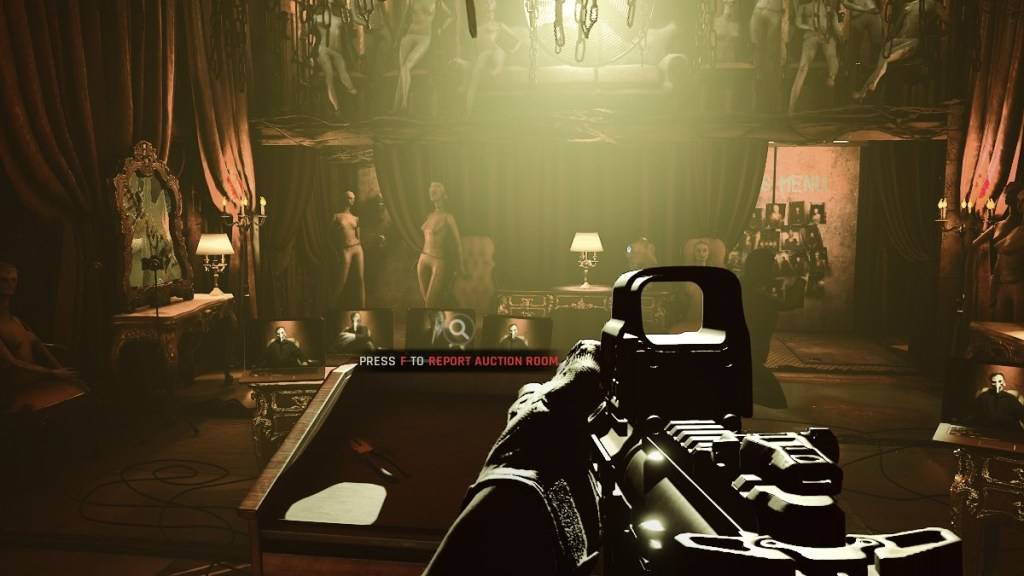 Screenshot tramite l'evasione
Screenshot tramite l'evasione
La scelta dipende dal tuo sistema. Se hai un sistema moderno di fascia alta con una scheda grafica che supporta Well DirectX 12, DirectX 12 potrebbe essere l'opzione migliore per te. È più efficiente nell'uso delle risorse GPU e della CPU, distribuendo il carico di lavoro attraverso diversi core CPU, il che può comportare prestazioni migliori, gameplay più fluido e persino una grafica migliorata. Migliori frame rate potrebbero significare meno decessi di gioco (anche se non è garantito!).
Tuttavia, DirectX 12 non è l'ideale per i sistemi più vecchi e può causare più problemi che benefici. Per i sistemi più vecchi, attaccare con DirectX 11 è più sicuro in quanto è più stabile. Mentre DirectX 12 offre vantaggi per le prestazioni, potrebbe non funzionare bene con i PC più vecchi e potrebbe portare a problemi di prestazioni.
In sintesi, se si dispone di un sistema moderno, utilizzare DirectX 12 per un migliore utilizzo e prestazioni delle risorse. Per i sistemi più vecchi, DirectX 11 è la scelta più stabile.
Correlati: tutti gli obiettivi morbidi in pronti o no, elencati
Come impostare la modalità di rendering in pronta o no
Quando si avvia pronti o meno su Steam, ti verrà richiesto di scegliere la modalità di rendering (DX11 o DX12). Basta selezionare la modalità preferita: DX12 per PC più recenti e DX11 per quelli più vecchi.
Se la finestra non viene visualizzata, ecco come risolverla:
- Nella tua libreria Steam, fai clic con il pulsante destro del mouse su Pronto o no e seleziona Proprietà.
- Nella nuova finestra, fare clic sulla scheda Generale, quindi il menu a discesa delle opzioni di avvio.
- Dal menu a discesa, seleziona la modalità di rendering desiderata.
È così che decidi se usare DX11 o DX12 per pronto o meno .
Pronto o no è ora disponibile per PC.

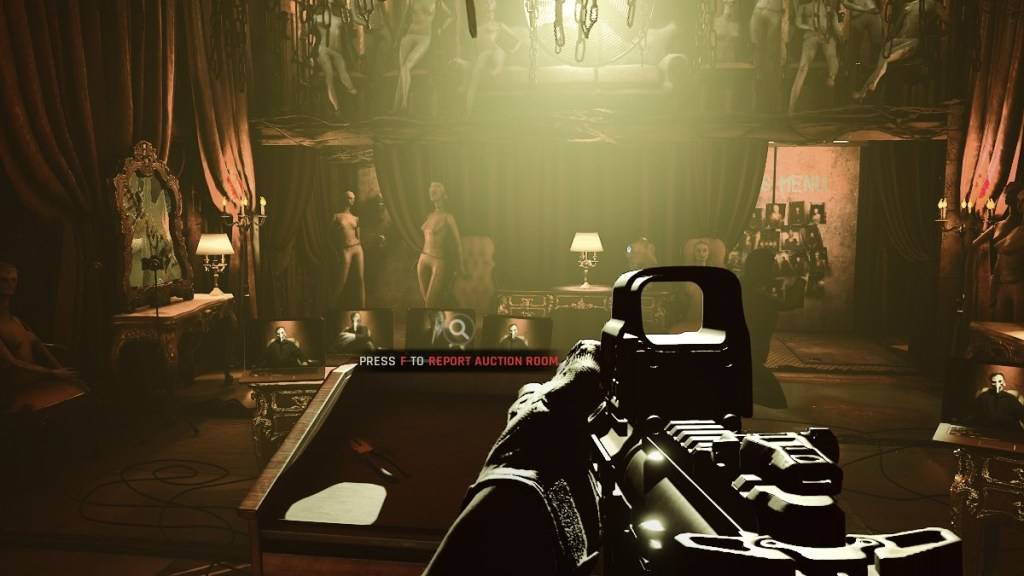
 Ultimi articoli
Ultimi articoli 












